Интеграция
Интеграция Fillin c другими системами
Автоматически создавайте лиды по http-запросу (webhook) от любой сторонней системы
Fillin имеет встроенную интеграцию с телефонией Mango Office и сайтами на Tilda. Если же вы используете другого провайдера телефонии (например, Zadarma или Алло Инкогнито) или, например, онлайн-запись через Bookform от Яндекса, или онлайн-чат JivoSite — вы легко настроите их интеграцию с Fillin при помощи данного руководства и сервиса Albato. Albato позволяет настроить интеграцию с более чем 100 сервисами.
ШАГ 1
Включите «внешние подключения»
Зайдите в настройки своего профиля, включите «Полный доступ» и тумблер «Включить» в разделе «Внешние подключения» (1).
Для вас будет автоматически сформирован секретный ключ, который будет использоваться в дальнейших настройках. Это нужно для того, чтобы снизить вероятность несанкционированной отправки данных в систему. Есть возможность сменить секретный ключ (2), но тогда придётся обновить настройки всех созданных ранее интеграций.
Для отладки работы интеграций (проверки, какие данные поступают в Fillin от вашей внешней системы) можно использовать лог, доступный в меню дополнительных действий раздела (3).
Для вас будет автоматически сформирован секретный ключ, который будет использоваться в дальнейших настройках. Это нужно для того, чтобы снизить вероятность несанкционированной отправки данных в систему. Есть возможность сменить секретный ключ (2), но тогда придётся обновить настройки всех созданных ранее интеграций.
Для отладки работы интеграций (проверки, какие данные поступают в Fillin от вашей внешней системы) можно использовать лог, доступный в меню дополнительных действий раздела (3).

ШАГ 2
Получите адрес webhook
Зайдите в настройки нужного проекта Fillin и включите тумблер «Webhook» (1).
Используйте «Адрес webhook» (2) при настройке сторонних систем.
Используйте «Адрес webhook» (2) при настройке сторонних систем.
Формат данных
Данные должны быть отправлены в Fillin по URL адресу webhook (из шага 2) методом POST в формате JSON.
{
"source": "Источник",
"source2": "Комментарий к источнику",
"name": "Имя клиента",
"phone": "9261111111",
"email": "vasya@kremlin.ru",
"address": "Адрес клиента",
"descr": "Описание заявки",
"u_field": "Значение дополнительного поля заказа",
"manageruid": "Код сотрудника для привязки заявки",
"orderlist": [
{
"sku": "Артикул товара",
"name": "Название товара",
"quantity": 1,
"measure": "единица измерения",
"price": 100
},
{
"sku": "Артикул товара 2",
"name": "Название товара 2",
"quantity": 2,
"measure": "шт",
"price": 200
}
]
}
Передавать все поля не обязательно. Например, можно передавать только одно поле — телефон. Потестировать отправку и формат данных можно, например, через сервис reqbin.com
source — название источника заявки (например, «Заявка из чата»)
source2 — комментарий к источнику (например, «JivoSite на sitename.ru»)
name — имя клиента
phone — мобильный телефон клиента
email — e-mail клиента
address — адрес клиента
descr — комментарий к лиду
u_field — можно передать дополнительные поля заказа Fillin (код значения JSON — «u_» + системное имя поля, которое вы указали в настройках)
manageruid — можно передать код сотрудника — тогда создаваемый лид будет сразу привязан к этому сотруднику, и другие его не увидят
orderlist — массив с данными по товарам, каждый элемент массива — отдельный объект
Поля товара (элемент массива orderlist)
sku — артикул
name — название товара
quantity — заказанное количество
measure — единица измерения
price — цена за единицу (в рублях, без копеек)
Дополнительно можно передать UTM-метки
Коды значений JSON — utmsource, utmmedium, utmcampaign, utmcontent, utmterm
source — название источника заявки (например, «Заявка из чата»)
source2 — комментарий к источнику (например, «JivoSite на sitename.ru»)
name — имя клиента
phone — мобильный телефон клиента
email — e-mail клиента
address — адрес клиента
descr — комментарий к лиду
u_field — можно передать дополнительные поля заказа Fillin (код значения JSON — «u_» + системное имя поля, которое вы указали в настройках)
manageruid — можно передать код сотрудника — тогда создаваемый лид будет сразу привязан к этому сотруднику, и другие его не увидят
orderlist — массив с данными по товарам, каждый элемент массива — отдельный объект
Поля товара (элемент массива orderlist)
sku — артикул
name — название товара
quantity — заказанное количество
measure — единица измерения
price — цена за единицу (в рублях, без копеек)
Дополнительно можно передать UTM-метки
Коды значений JSON — utmsource, utmmedium, utmcampaign, utmcontent, utmterm
ШАГ 3
Настройте Albato
Albato позволяет связать более 100 популярных сервисов с Fillin без программирования.
В их числе, например чат JivoSite и Авито.
Зайдите в личный кабинет Albato, выберите «Подключения» и внизу списка найдите «Webhooks».
В их числе, например чат JivoSite и Авито.
Зайдите в личный кабинет Albato, выберите «Подключения» и внизу списка найдите «Webhooks».
Добавьте новое подключение.
Урл — укажите здесь адрес webhook, полученный на шаге 2
Content-Type — укажите JSON
Параметры webhook — здесь по одному в строке укажите параметры, которые хотите отправлять в Fillin, в соответствии с описанным выше форматом данных (например, phone, name, email, address)
Content-Type — укажите JSON
Параметры webhook — здесь по одному в строке укажите параметры, которые хотите отправлять в Fillin, в соответствии с описанным выше форматом данных (например, phone, name, email, address)
Отлично! Далее настройте связку с нужным сервисом согласно документации Albato. Проверить приходящие в Fillin данные можно при помощи лога, доступного в вашем профиле, в меню дополнительных действий раздела «Внешние подключения».
Что дальше?
Оповещайте сотрудников о новых заявках с сайта, чтобы не пропустить ни одной
Автоматически создавайте лиды в Fillin при входящих звонках и назначайте ответственных. Контролируйте пропущенные звонки
Ваш сайт сделан на Tilda? Интегрируйте его с Fillin за пару минут!
